はじめに
本記事では、Red Hat社が提供しているエンタープライズ向けコンテナプラットフォーム OpenShift Container Platformのコマンドラインインターフェース(CLI)で対話するコマンドについて紹介します。
今回は、クラスタへのCLIログインやクラスタ情報の表示・動作確認を中心に、基本的なコマンドを紹介します。
なお、記載するコマンドはバージョン4.7.5にて確認した内容となります。バージョンによっては異なる可能性があることをご了承ください。
ログイン管理
login
CLIへのログイン
CLIにログインするには、「oc login」コマンドを使用します。ログインには、ユーザ名やパスワード、サーバURLの入力を必要とします。
$ oc login -u <ユーザ名> -p <パスワード> <サーバURL>logout
CLIからのログアウト
CLIからログアウトするには、「oc logout」コマンドを使用します。現在のセッションを終了することができます。
$ oc logoutプロジェクト管理
OpenShiftではプロジェクトを使用することで、開発者は、ほかの開発者と切り離された状態で独自のコンテンツを整理し、管理することができます。
projects
すべてのプロジェクトの表示
既存のプロジェクト一覧を表示するには、「oc projects」コマンドを使用します。
$ oc projectsnew-project
新規プロジェクトの作成
新規プロジェクトの作成には、「oc new-project」コマンドに新規プロジェクト名を指定します。
$ oc new-project <新規プロジェクト名>project
プロジェクトの確認
現在のプロジェクトを表示するには、「oc project」コマンドを使用します。
$ oc projectプロジェクトの切り替え
プロジェクトを切り替える場合は、「oc project」コマンドに切り替えたいプロジェクト名を指定します。
$ oc project <プロジェクト名>status
ステータスの表示
現在のプロジェクトの概要やデプロイしたアプリケーションを確認するには、「oc status」コマンドを使用します。
$ oc statusリソース管理
get
ノードの表示
クラスター内のノードの稼働状況などを取得するには、「oc get nodes」コマンドを使用します。-wideオプションにより、詳細な情報を表示することができます。
$ oc get nodes -o widePodの表示
Podとは、OpenShiftが管理を行う最小単位のリソースで、一つ以上のコンテナが存在します。現在のプロジェクトに関連付けられたPodのステータスなどを確認するには、「oc get pods」コマンドを使用します。
$ oc get podsOperatorの動作確認
ステートフルアプリケーションを自動的に運用するための機能であるOperatorの動作状況を確認するには、「oc get co」コマンドを使用します。
$ oc get co永続ストレージの動作確認
OpenShiftには、永続性のあるデータを取り扱うために、 外部のストレージサーバーなどで切り出したボリュームをコンテナにマウントして利用する永続ストレージというリソースが提供されています。「oc get pv」コマンドを使用し、ストレージの動作を確認することができます。
$ oc get pvイベントの表示
「oc get events」を使用することで、イベントログを確認することができます。
$ oc get eventsdescribe
ノードの詳細情報の表示
「oc describe」コマンドを使用することで、特定のオブジェクトに関する情報を表示することができます。ノードの詳細情報を取得するには、引数にnodeを指定します。
$ oc describe nodecreate
リソースの作成
「oc create」コマンドにより、指定された設定ファイルの内容に従って、オブジェクトの作成をします。
$ oc create -f <ファイル名>delete
リソースの削除
「oc delete」コマンドにより、指定されたオブジェクトの削除を行います。
$ oc delete -f <ファイル名>おわりに
本記事では、OpenShiftの基本的なコマンドをご紹介させていただきました。記載したコマンドはOpenShiftのごく一部であり、上記以外にも豊富に用意されています。
本内容が少しでもお役に立てば幸いです。 ここまでお読みいただき、ありがとうございました!